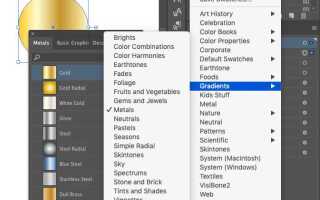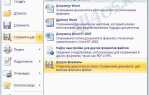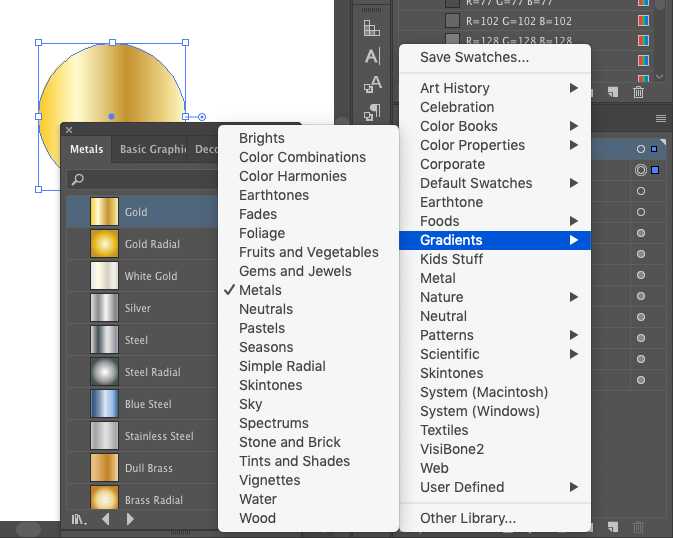
В Adobe Illustrator по умолчанию фон рабочего пространства остается прозрачным, что удобно для создания векторной графики, предназначенной для экспорта. Однако в ряде случаев требуется изменить цвет фона – например, для презентации дизайна заказчику или для имитации печатной среды. Сделать это можно несколькими способами, каждый из которых имеет свои особенности.
Использование слоя с цветной заливкой – самый надежный и гибкий способ. Создайте новый слой, поместите его на нижний уровень в палитре Layers и нарисуйте прямоугольник, соответствующий размерам артборда. Примените нужный цвет заливки через панель Color или Swatches. Этот метод позволяет полноценно контролировать цвет фона и легко редактировать его при необходимости.
Для временного изменения визуального восприятия проекта можно воспользоваться настройками интерфейса. Перейдите в Preferences → User Interface и выберите желаемый оттенок интерфейса. Это не изменит реальный фон, но поможет оценить внешний вид графики на фоне разных тонов.
Если требуется сделать фон определенного цвета при экспорте, откройте настройки формата файла. Например, при сохранении в PNG установите опцию Transparent Background в положение выключено и выберите нужный цвет через создание подложки на артборде. Это особенно актуально при подготовке материалов для веба или печати.
Изменение цвета фона – не отдельная функция, а результат правильного применения слоев, объектов и настроек экспорта. Понимание логики Illustrator позволяет добиться нужного визуального эффекта без использования внешних решений или плагинов.
Как изменить цвет фона артборда
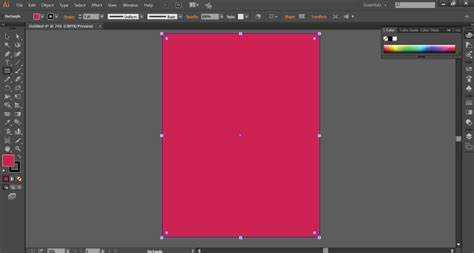
По умолчанию фон артборда в Adobe Illustrator отображается как белый, но это не настоящий фон, а лишь визуальное представление. Чтобы изменить его цвет, выполните следующие действия:
- Откройте меню File → Document Setup.
- В появившемся окне включите опцию Simulate Colored Paper.
- Нажмите на поле Background, чтобы выбрать нужный цвет фона.
- Подтвердите выбор кнопкой OK.
Этот способ не добавляет реальный объект в виде фона, он меняет только внешний вид артборда в рабочем пространстве. Чтобы фон отображался при экспорте или печати, выполните следующее:
- Выберите инструмент Rectangle Tool (M).
- Нарисуйте прямоугольник, совпадающий по размеру с артбордом.
- Выделите его и в панели Align установите выравнивание по артборду.
- Назначьте желаемый цвет заливки.
- Отправьте прямоугольник на задний план: Object → Arrange → Send to Back.
Для постоянного применения цвета фона при создании новых документов можно сохранить шаблон с нужным фоном:
- Настройте артборд и фон по описанным выше шагам.
- Сохраните файл как шаблон: File → Save As Template.
Настройка прозрачного фона при экспорте
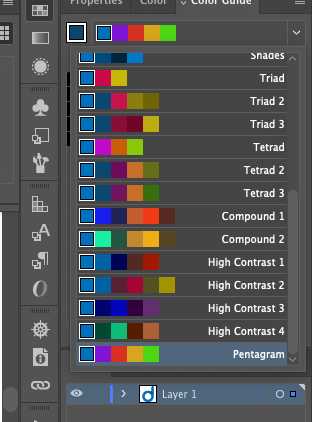
Для сохранения изображения с прозрачным фоном в Adobe Illustrator откройте меню File → Export → Export As. В открывшемся окне укажите имя файла, выберите формат PNG или SVG и установите флажок Use Artboards, если необходимо экспортировать только содержимое внутри монтажной области.
При выборе PNG нажмите Export и в следующем окне установите параметр Background Color: Transparent. Это удалит белый фон и сохранит альфа-канал.
При экспорте в SVG убедитесь, что в настройках не выбран фоновый цвет. Перейдите в File → Save As, выберите SVG, затем нажмите More Options и в разделе CSS Properties выберите Presentation Attributes. Проверьте, чтобы в коде не было параметра style="background-color:#ffffff;".
Для предварительной проверки прозрачности включите режим просмотра прозрачности через View → Show Transparency Grid. Если сетка видна, фон прозрачный.
Экспорт в JPEG невозможен с прозрачностью, так как формат не поддерживает альфа-канал. Используйте только PNG или SVG для веба и цифровых носителей, где требуется прозрачный фон.
Использование слоя с цветом в качестве фона
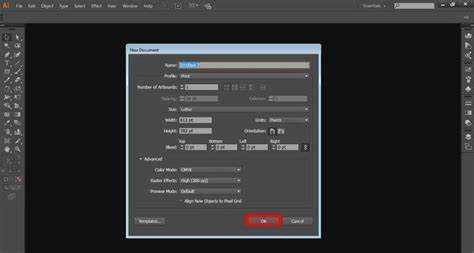
Создайте новый слой в панели Layers и переместите его в самый низ. Назовите его, например, «Фон» для удобства навигации.
Выберите инструмент Rectangle (клавиша M) и нарисуйте прямоугольник, покрывающий всю область монтажной области (Artboard). Чтобы точно совместить его с размерами монтажной области, воспользуйтесь меню: Object → Artboards → Fit to Selected Art.
Назначьте желаемый цвет фона через панель Fill. Для точного соответствия цвету используйте значения RGB, CMYK или HEX в панели Color.
Снимите обводку (Stroke), установив её в None, чтобы избежать лишних контуров.
Заблокируйте слой «Фон», щёлкнув по пустому квадрату рядом с иконкой глаза в панели Layers – появится замок. Это предотвратит случайные изменения фона при работе с другими объектами.
Фон в виде слоя обеспечивает стабильность композиции, не мешает редактированию элементов и сохраняется при экспорте в растровые и векторные форматы.
Смена цвета рабочей области через Preferences
Цвет рабочей области в Adobe Illustrator можно изменить через настройки, чтобы адаптировать интерфейс под индивидуальные предпочтения или условия освещения.
- Откройте Illustrator и перейдите в меню Edit (Windows) или Illustrator (macOS).
- Выберите пункт Preferences, затем – User Interface.
- В блоке Canvas Color выберите один из доступных вариантов:
- Match User Interface Brightness – цвет рабочей области соответствует общей яркости интерфейса.
- White – белая рабочая область, удобно для подготовки макетов к печати.
- Для немедленного применения нажмите OK.
Настройка влияет только на визуальное отображение холста за пределами монтажных областей и не изменяет фон экспортируемых файлов. Для работы с цветом фона самой монтажной области используйте прямоугольник на слой с заливкой нужного цвета.
Создание фона для печатных макетов

При разработке фона для полиграфических материалов в Adobe Illustrator необходимо учитывать формат носителя, требования типографии и особенности цветопередачи. Начинайте с установки точных размеров документа: откройте меню «Файл» → «Создать», укажите параметры в миллиметрах, добавьте выпуск по краям (bleed) не менее 3 мм.
Фон должен выходить за границы обрезного формата на размер выпуска. Для этого используйте инструмент «Прямоугольник» (M), создайте фигуру, превышающую размеры монтажной области, и выровняйте её по центру через панель «Align» с включённой опцией «Align to Artboard».
Цвет фона задавайте в палитре CMYK. В меню «Window» → «Color» выберите модель CMYK и избегайте использования чисто чёрного (100K). Вместо этого используйте составной чёрный, например: C=60 M=40 Y=40 K=100 – это обеспечит насыщенность при печати.
Избегайте прозрачностей, градиентов и эффектов, которые могут вызвать артефакты при растеризации. Все элементы фона должны быть векторными. Если необходима текстура, используйте векторные паттерны или предварительно подготовленные изображения в 300 dpi, размещённые через «Файл» → «Place» с встраиванием (Embed).
Перед экспортом убедитесь, что все цвета в CMYK, изображение содержит выпуск и не содержит скрытых объектов за пределами монтажной области. Для сохранения выберите «Файл» → «Сохранить как» → PDF (Print), установите профиль PDF/X-1a и включите обрезные метки и выпуск.
Добавление градиентного фона вручную
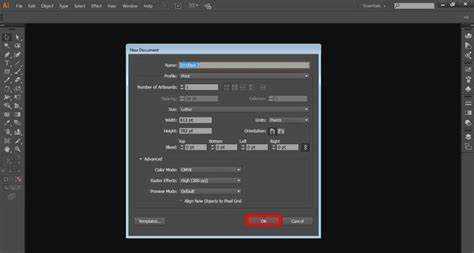
Для создания градиентного фона в Adobe Illustrator выберите инструмент «Прямоугольник» (M) и нарисуйте фигуру, полностью покрывающую артборд. После этого перейдите в панель «Градиент» (Window → Gradient) и выберите тип градиента: линейный или радиальный.
Для точной настройки цвета щелкните по цветным стопам на градиентной шкале и задайте значения в CMYK, RGB или Hex, чтобы получить нужный оттенок. Можно добавить дополнительные цветовые стопы, кликая по шкале, для плавных переходов между цветами.
Регулируйте угол наклона градиента через поле «Угол» или вручную изменяйте направление с помощью инструмента «Градиент» (G), перетаскивая маркеры на фигуре. Используйте прозрачность стопов для создания переходов с эффектом наложения.
Чтобы избежать наложения объекта фона на другие элементы, разместите градиентный прямоугольник на отдельном слое и заблокируйте его, или переместите на самый задний план через Object → Arrange → Send to Back.
Как временно изменить фон для предварительного просмотра

В Adobe Illustrator временная смена фона документа полезна для оценки контрастности и восприятия цветов, особенно при работе с прозрачными объектами.
Для изменения цвета фона предпросмотра откройте меню «Просмотр» и выберите «Цвет фона эскиза». В появившемся окне можно задать любой оттенок, который не влияет на итоговый файл и виден только в режиме работы.
Альтернативный способ – создать новый слой, заполненный нужным цветом, и временно включать или выключать его видимость. Это позволяет оценивать дизайн на разных фонах без изменения настроек документа.
Для быстрого возврата к исходному виду используйте комбинацию клавиш Ctrl+; (Cmd+; на Mac), которая скрывает или отображает вспомогательные элементы, включая временный фон.
Помните, что эта настройка не экспортируется и служит исключительно для удобства визуального контроля в процессе работы.
Частые ошибки при смене фона и как их избежать
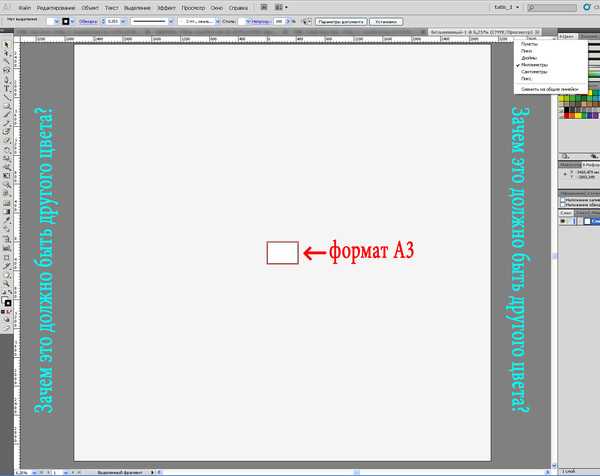
Ошибка №1 – попытка изменить фон через панель «Слои» без создания отдельного объекта. В Illustrator фон по умолчанию отсутствует, поэтому изменение цвета документа не меняет видимый фон. Для реального изменения цвета необходимо создать прямоугольник размером с артборд и разместить его на нижнем слое. Без этого фон останется прозрачным, а экспорт изображений – с нежелательными прозрачными участками.
Ошибка №2 – наложение фона поверх объектов. Если фон расположен выше элементов, он закроет их. Чтобы избежать этого, всегда помещайте фон на самый нижний слой и блокируйте его, чтобы не сдвинуть случайно.
Ошибка №3 – игнорирование цветового пространства. При работе с CMYK-файлами смена фона на RGB-цвета приводит к некорректному отображению при печати. Перед сменой цвета убедитесь, что выбран правильный профиль и цветовая модель документа.
Ошибка №4 – изменение фона в файле с несколькими артбордами без учёта размеров каждого. Если фон создан как один объект, он не покроет все артборды. Для каждого артборда создавайте отдельный фон или используйте функцию «Объединение» для корректного размещения.
Ошибка №5 – несохранение изменений перед экспортом. Часто фон кажется изменённым в рабочей области, но при экспорте PNG или JPEG фон остаётся прозрачным. Проверяйте наличие и расположение объекта-фона, а также используйте параметры экспорта с учётом фонового слоя.
Вопрос-ответ:
Как изменить цвет фона в Adobe Illustrator для всей рабочей области?
Чтобы изменить цвет фона рабочей области в Adobe Illustrator, нужно открыть меню «Файл» и выбрать пункт «Настройки» (на Windows) или «Adobe Illustrator» → «Настройки» (на Mac). Затем в разделе «Интерфейс» найдите параметры цвета фона и выберите нужный оттенок. Однако стоит учесть, что этот фон не будет печататься или экспортироваться, он служит лишь для удобства работы.
Можно ли сделать цвет фона в Illustrator прозрачным?
В Illustrator нет отдельной настройки для прозрачного цвета фона рабочей области, так как сама рабочая область по умолчанию прозрачна и отображается как шахматная сетка, если включена соответствующая опция. Для этого в меню «Просмотр» нужно включить «Показать прозрачность сетки». Таким образом, фон документа будет выглядеть прозрачным, что полезно при создании изображений для веба или экспорта с прозрачным фоном.
Как поменять цвет фона у конкретного слоя или объекта, а не всей страницы?
Для изменения цвета фона отдельного слоя или объекта в Illustrator необходимо выделить нужный элемент и применить заливку через панель «Цвет» или «Образцы». Если нужно создать фон за другими элементами, рекомендуется создать новый прямоугольник нужного размера, залить его нужным цветом и поместить на самый нижний слой, за другими объектами. Это позволит визуально изменить фон конкретной части иллюстрации.
Почему при изменении цвета фона в настройках Illustrator цвет не меняется на экране?
Если цвет фона интерфейса в настройках изменён, но визуально остаётся прежним, возможно, проблема связана с активной цветовой схемой или режимом просмотра. Проверьте, что вы не находитесь в режиме предварительного просмотра без границ артборда. Также убедитесь, что изменения были сохранены и применены. В некоторых случаях помогает перезапуск программы, чтобы изменения вступили в силу.
Как сохранить цвет фона при экспорте файла из Adobe Illustrator?
В Illustrator фон документа по умолчанию прозрачный, поэтому при экспорте в форматы с поддержкой прозрачности (например, PNG или SVG) фон сохраняется прозрачным. Если нужен конкретный цвет фона, следует создать объект с заливкой нужного цвета, расположить его на нижнем слое и экспортировать вместе с этим элементом. Для форматов без прозрачности, например JPEG, цвет фона будет соответствовать заливке нижнего объекта или фону артборда.
Как изменить цвет фона в Adobe Illustrator для всей рабочей области?
Чтобы изменить цвет фона всей рабочей области в Adobe Illustrator, нужно открыть меню «Файл» и выбрать «Настройки документа» (или нажать Ctrl+Alt+P). В открывшемся окне найдите раздел «Цвет фона» и снимите галочку с опции «Прозрачный». Затем выберите нужный цвет с помощью палитры и нажмите «ОК». Обратите внимание, что такой фон будет отображаться только в Illustrator и не появится при экспорте файла. Если нужно изменить цвет фона для экспорта, создайте новый прямоугольник нужного цвета, расположите его на самый нижний слой и растяните на весь размер артборда.